笔记本电脑无法搜索到无线网络怎么办,如今,电脑已经成为我们生活中不可或缺的工具之一,有时候我们会遇到这样的问题电脑无法搜索到Wi-Fi信号,无法连接到无线网络。这种情况常常出现在笔记本电脑上,让人感到困惑和烦恼。幸运的是,我们可以通过一些简单的解决方法来解决这个问题。在本文中,我们将探讨原因,并提供一些解决方法,帮助大家解决这个烦恼。
笔记本电脑无法搜索到无线网络的解决方法
操作方法:
1.打开你的手机无线,看是否能搜索到无线信号。不能搜到无线信号的话就将你的无线路由器重启一次,能搜到的话就尝试下面的方法。
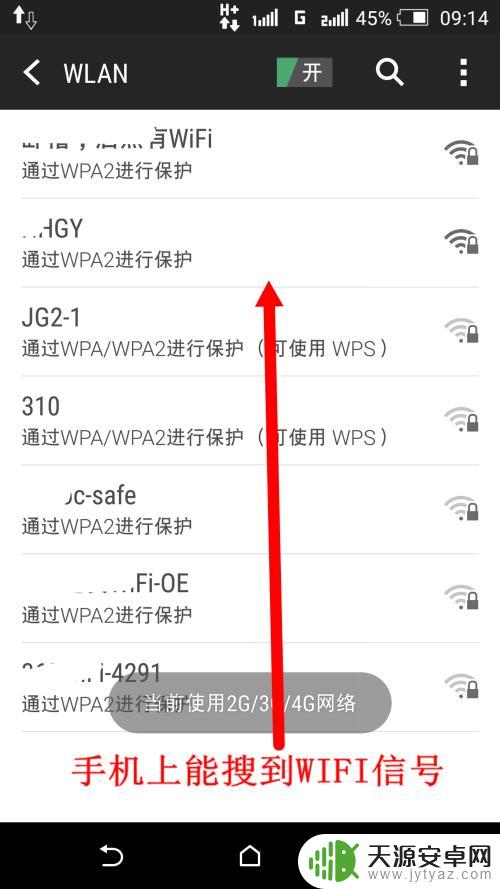
2.在你键盘上找到有无线开关功能的那个键,这个键一般需要配合Fn键使用,即按住Fn键的同时再去按这个键。如果没有这个键,那么在你的笔记本四周看有没有无线网卡的开关。如果有,开关一下试试,看能否搜索到无线信号。

3.上面的方法还不行的话我们就检查网卡,在桌面“计算机”图标上点击右键,然后选择“管理”
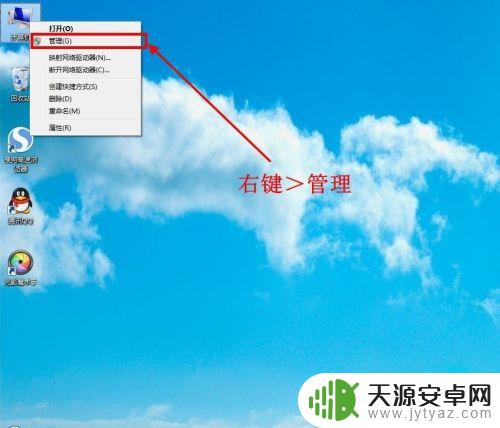
4.在弹出的对话框中左侧选择“设备管理器”,右侧显示出了你笔记本上的设备。看能否找到无线网卡,如果没有,去网上下载相应的网卡驱动,也可以使用驱动工具(如驱动精灵万能网卡版),安装网卡驱动后尝试能否搜索到无线网络。
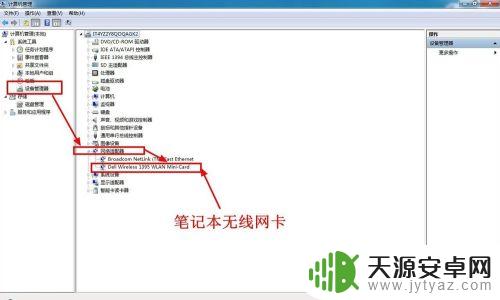
5.如果上面的方法还是不行,那么打开控制面板,以大图标显示全部的控制面板选项。
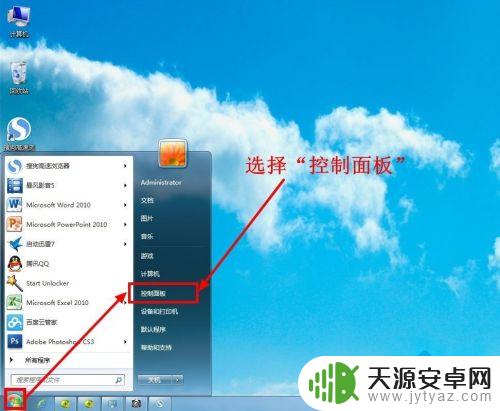
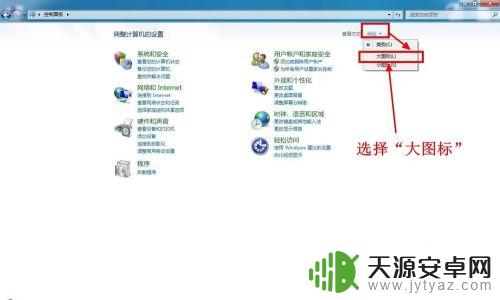
6.在控制面板里找到“windows移动中心”,点击打开。
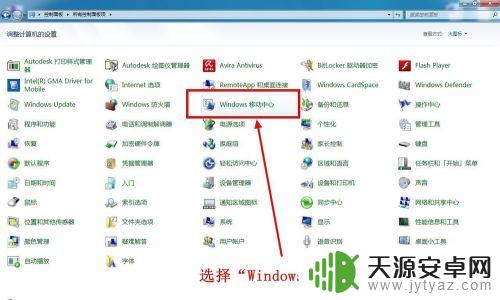
7.在Windows移动中心里有一个无线网卡的开关,如果关闭了,那你就打开它。
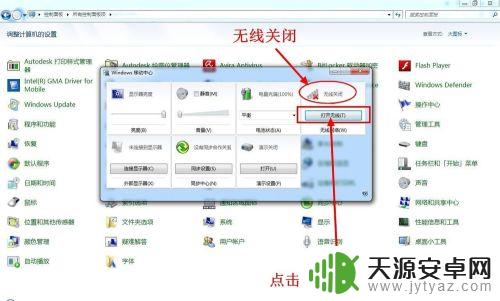
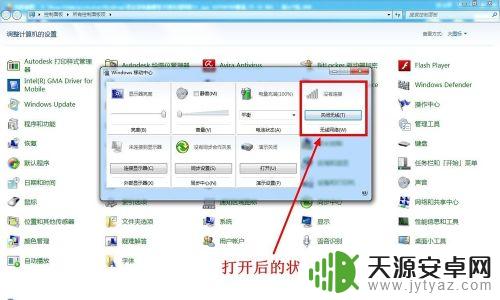
以上就是笔记本电脑无法搜索到无线网络怎么办的全部内容,如果您不了解,请按照以上方法进行操作,希望对大家有所帮助。









